コンピュータの問題を解決するために、信頼できる起動可能なUSBフラッシュドライブを常に持っていますが、PCのBIOSでUSBから起動できない場合はどうでしょうか。 USBドライブから起動できるCDまたはフロッピーディスクの作成方法を紹介します。
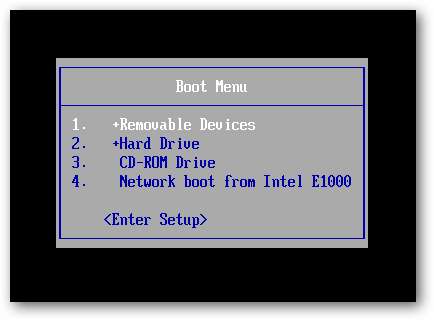
このブートメニューは、USBドライブが安価で一般的になる前に作成された多くのメニューと同様に、USBドライブから起動するオプションが含まれていません。
と呼ばれるフリーウェアの一部 PLoPブートマネージャー この問題を解決し、CDに書き込んだり、フロッピーディスクに書き込んだりできるイメージを提供し、USBドライブを含むさまざまなデバイスから起動できるようにします。
PLoPをCDに入れる
PLoPは、さまざまなファイルを含むzipファイルとして提供されます。 PLoPをCDに入れるには、そのzipファイルからplpbt.isoまたはplpbtnoemul.isoのいずれかが必要になります。 PLoP Boot Managerに含まれているreadmeによると、どちらのディスクイメージもほとんどのコンピューターで機能するはずですが、疑わしい場合はplpbtnoemul.isoが「どこでも」機能するはずです。
plpbtnoemul.isoまたはplpbt.isoをCDに書き込む 次に、「PLoPブートマネージャの起動」セクションにスキップします。
PLoPをフロッピーディスクに入れる
コンピュータがまだフロッピードライブを搭載できるほど古い場合は、PLoPのzipファイルにあるplpbt.imgイメージファイルの内容をフロッピーディスクに入れる必要があります。
これを行うには、RawWrite forWindowsと呼ばれるフリーウェアユーティリティを使用します。
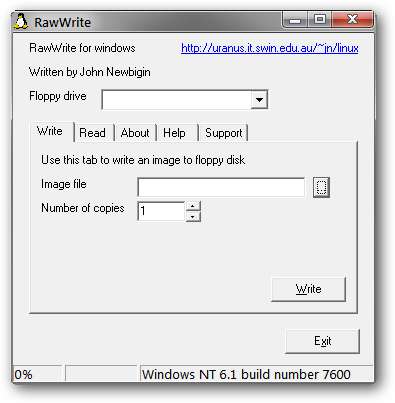
フロッピードライブをインストールできるほど幸運ではありませんが、インストールする場合は、[フロッピードライブ]ドロップダウンボックスにリストされているはずです。フロッピードライブを選択し、「…」ボタンをクリックして、plpbt.imgを参照します。書き込みボタンを押して、PLoPブートマネージャをフロッピーディスクに書き込みます。
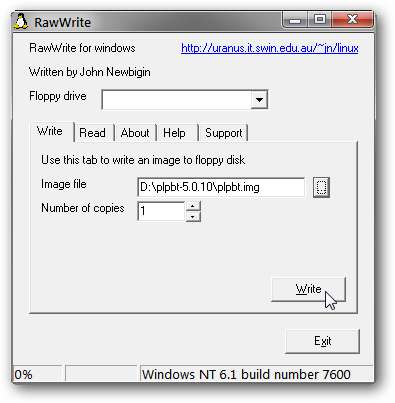
PLoPブートマネージャーの起動
PLoPを起動するには、ハードドライブよりも高い優先順位でCDまたはフロッピードライブを起動する必要があります。多くの場合、特にフロッピーディスクの場合、これはデフォルトで実行されます。
CDまたはフロッピードライブが最初に起動するように設定されていない場合は、BIOSの起動メニューまたはセットアップメニューにアクセスする必要があります。これを行うための正確な手順はBIOSによって異なります。プロセスの詳細な説明を取得するには、マザーボードのマニュアル(またはラップトップを使用している場合はラップトップのマニュアル)を検索してください。
ただし、一般に、コンピューターが起動すると、画面のどこかに重要なキーボードストロークが表示されます。私たちの場合、それらは画面の下部にあります。
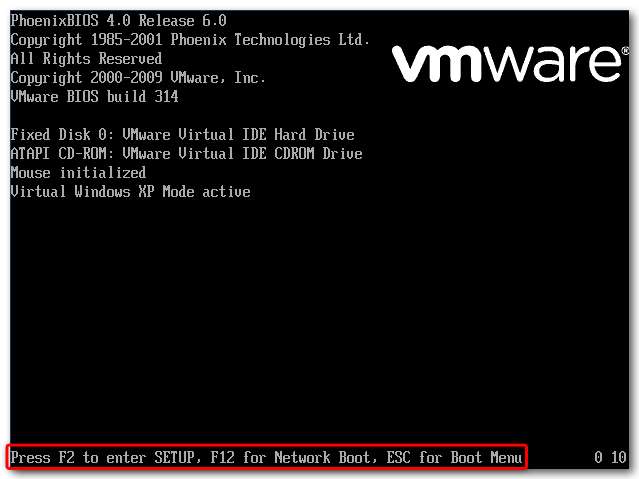
Escapeを押して、ブートメニューを表示します。以前は、PLoPブートマネージャーを使用してCDを作成したため、[CD-ROMドライブ]オプションを選択してEnterキーを押します。
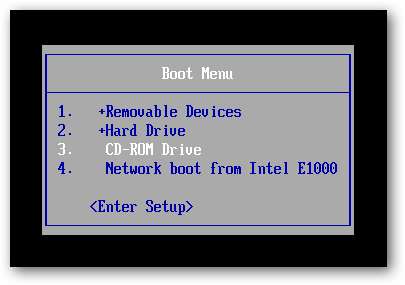
BIOSにブートメニューがない場合は、セットアップメニューにアクセスし、ブート順序を変更して、フロッピーディスクまたはCD-ROMドライブの優先順位をハードドライブよりも高くする必要があります。通常、この設定は、セットアップメニューの「ブート」または「詳細」セクションにあります。
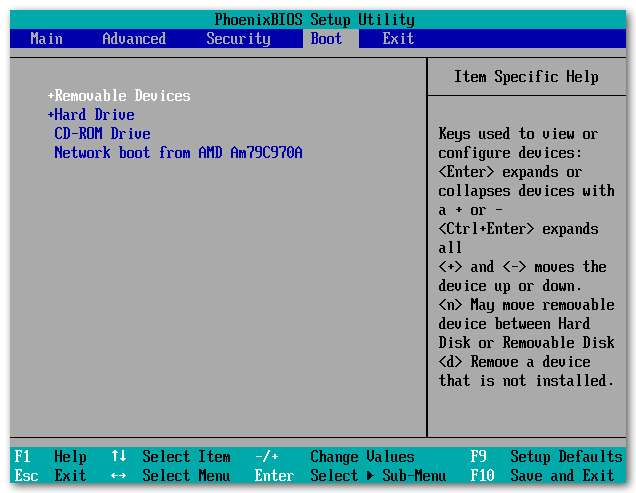
正しく実行されると、PLoPブートマネージャーがロードされ、いくつかのブートオプションが提供されます。

USBを強調表示し、Enterキーを押します。

PLoPはUSBドライブからのロードを開始します。
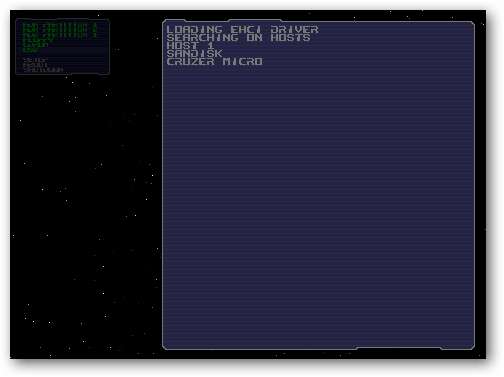
BIOSにはオプションがありませんが、USBドライブを使用して起動しています。この場合、Ubuntu LiveCDが保持されています。
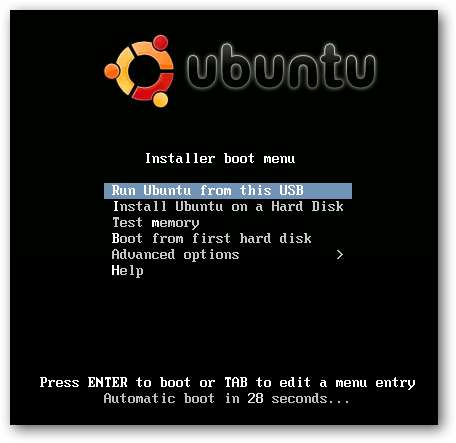
これは、PCをUSBから起動するためのかなりオタクな方法です。ただし、コンピュータにフロッピードライブがまだある場合に限ります。もちろん、BIOSがUSBから起動しない場合は、おそらくUSBから起動します…または、本当に更新する必要があります。







